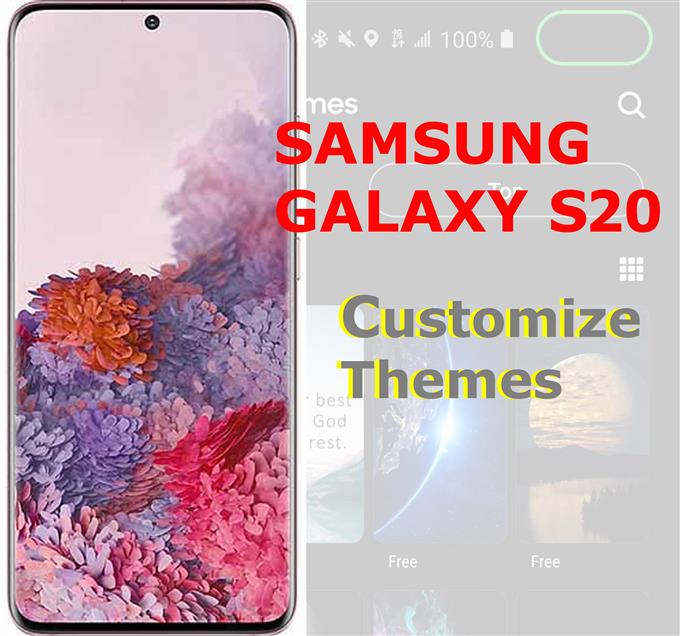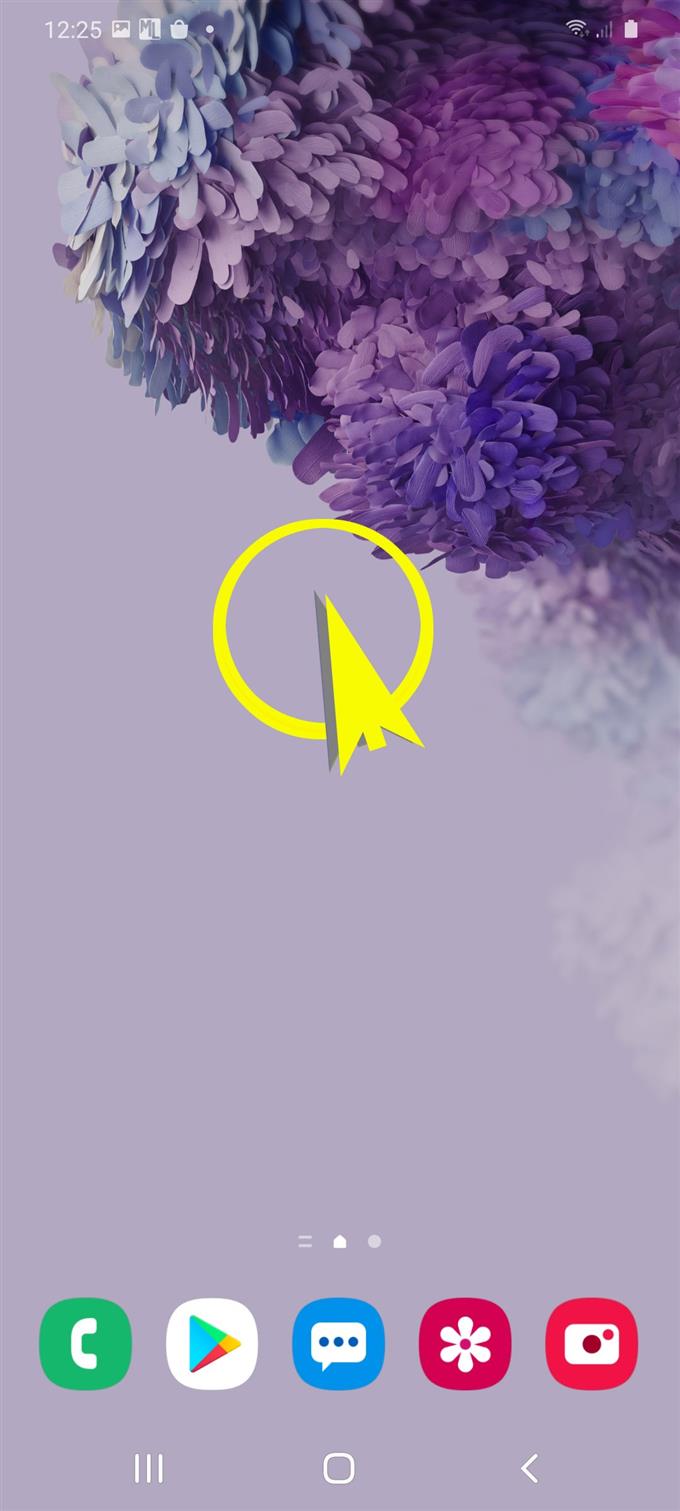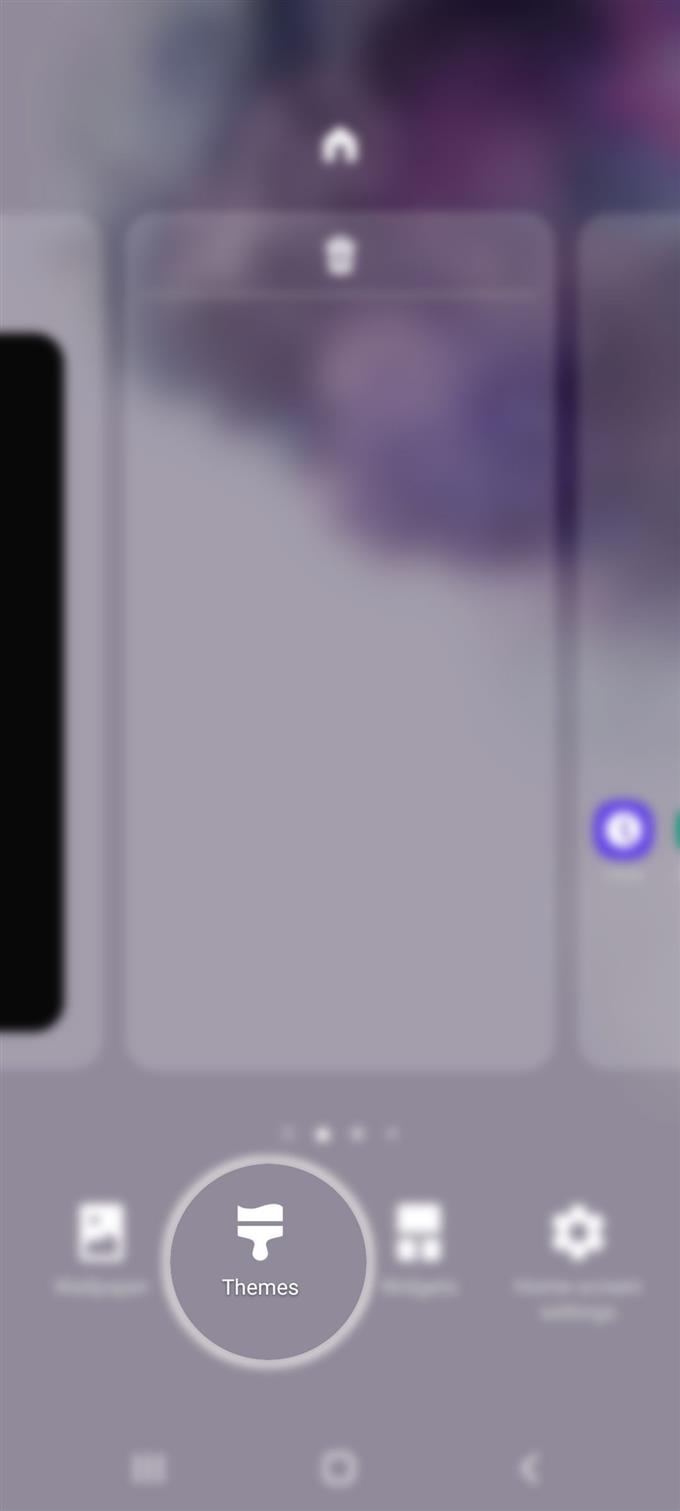Sie fragen sich, wie Sie die Galaxy S20-Designs nach Ihren Wünschen ändern oder anpassen können? Wenn Sie Android noch nicht kennen und eine Anleitung dazu benötigen, ist dieser Beitrag genau das Richtige für Sie. Hier finden Sie eine Kurzanleitung zum Anpassen der Themen auf einem Galaxy S20-Smartphone.
Wie jedes andere Telefon verfügt auch das Galaxy S20-Display über Standardeinstellungen, die wahrscheinlich das Branding widerspiegeln. Während die meisten Menschen es vorziehen würden, es so zu lassen, wie es ist, tun andere es nicht so, dass das Display ihres Telefons ihre eigenen Vorlieben und Vorlieben darstellt. Zum Glück sind diese Smartphones so programmiert, dass sie den Benutzern einige Möglichkeiten bieten, die Einstellungen basierend auf ihrer eigenen Neigung anzupassen.
Lesen Sie weiter für detailliertere Anweisungen.
Einfache Schritte zum Anpassen der Galaxy S20-Designs
Benötigte Zeit : 5 Minuten
Die folgenden Schritte führen Sie durch das Ändern oder Anpassen der Themen auf Ihrem neuen Samsung Galaxy S20-Smartphone. Die tatsächlichen Menüoptionen und -elemente können zwischen den Gerätemodellen variieren. Lesen Sie einfach die Screenshots, falls Sie Probleme haben, die angegebenen Anweisungen zu befolgen.
- Berühren und halten Sie eine leere Stelle auf dem Startbildschirm, um zu beginnen.
Dadurch werden Elemente des Startbildschirms und relevante Funktionen gestartet.
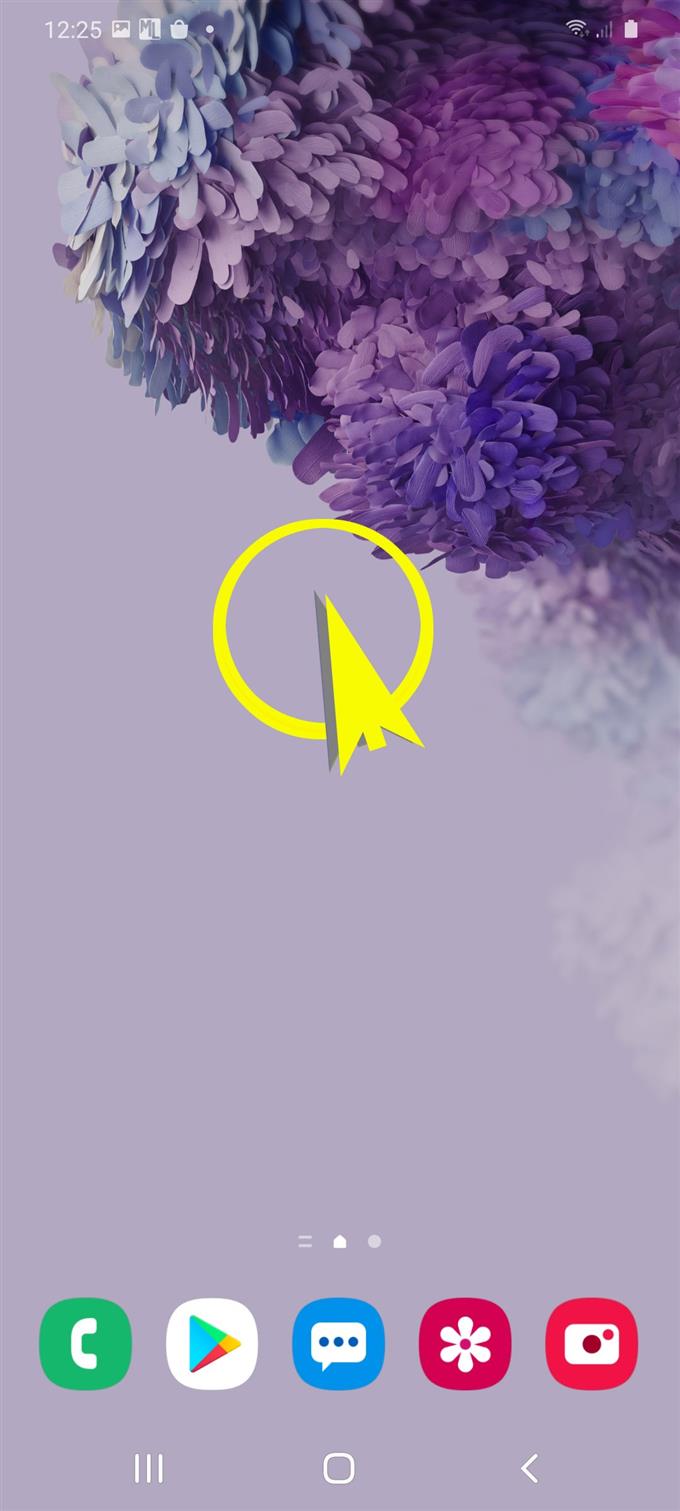
- Tippen Sie auf Themen, um fortzufahren.
Auf dem nächsten Bildschirm sehen Sie eine Liste verschiedener Galaxy-Designs zur Auswahl.
Scrollen Sie nach unten, um weitere Themen anzuzeigen, die für Ihren S20 verfügbar sind.
- Tippen Sie auf die Registerkarte Oben.
Die am besten bewerteten Themen werden dann sortiert und angezeigt.

- Tippen Sie oben links auf dem Bildschirm auf das Dropdown-Symbol Alle.
Dadurch werden schnelle Themenkategorien angezeigt. Sie können zwischen bezahlten und kostenlosen Themen wählen, wie Sie möchten.

- Um mit dieser Anleitung fortzufahren, wählen Sie „Frei“ und tippen Sie auf „Frei“.
Kostenlose Themen für Ihr Galaxy S20 werden dann angezeigt.

- Scrollen Sie zu dem Thema, das Sie verwenden möchten, und suchen Sie es.
Ein neuer Bildschirm mit weiteren Details zum ausgewählten Thema wird angezeigt.

- Lesen und überprüfen Sie die Themenbeschreibung und Rezensionen, um herauszufinden, wie andere dieses Thema bewertet haben. Tippen Sie anschließend auf Herunterladen, um fortzufahren.
Der Download-Fortschrittsbalken wird dann gestartet.

- Warten Sie, bis der Download des Themas abgeschlossen ist, und tippen Sie anschließend zur Bestätigung zweimal auf die Schaltfläche Übernehmen.
Das aktuelle Thema wird dann durch das kürzlich heruntergeladene ersetzt.

Werkzeuge
- Android 10, One UI 2.0 und höher
Materialien
- Galaxy S20, Galaxy S20 Plus, Galaxy S20 Ultra
Das Galaxy Themes ist Samsungs eigener Premium-Service für dekorative Inhalte, der eine breite Palette an Lagerbeständen sowie neue Themen und Hintergrundbilder bietet. Das Thema ist das allgemeine Erscheinungsbild aller Anzeigefunktionen Ihres Telefons.
Obwohl kostenlose Themen im Verzeichnis von Galaxy Themes eine Vielzahl von Optionen bieten, sind die meisten von ihnen nicht stabil oder fehlerhaft und entsprechen möglicherweise nicht Ihrem Geschmack. In diesem Fall können Sie versuchen, nach anständigeren und hochwertigeren Themen aus der Kategorie „Bezahlt“ zu suchen. Die meisten, wenn nicht alle kostenpflichtigen Themen sind stabiler und werden von ihren jeweiligen Entwicklern ständig aktualisiert. Bezahlte Themen sind daher zuverlässiger als die kostenlosen. Trotzdem sind kostenlose Themen immer noch am besten, wenn es darum geht, praktische Entscheidungen zu treffen.
Samsung hat außerdem eine neue App veröffentlicht, mit der Sie Ihre eigenen Themen erstellen können. Sie können diese App verwenden, wenn Ihnen eines der in den Galaxy-Themen angebotenen Themen nicht gefällt. Die App heißt Theme Park.
Mit dem Themenpark können Sie anhand der im Bild erkannten Farben entscheiden, welche Farbe Sie dem Thema zuweisen möchten. Im Allgemeinen werden dominante Farben aus dem Hintergrundbild extrahiert und anschließend automatisch ein Thema erstellt, das auf dem Stil und den Farben des Benutzers basiert. Sie können jedoch ein persönlicheres Thema erstellen, das Sie auf Ihrem Telefon verwenden können.
Der Themenpark kann im Galaxy Store auf Ihrem Galaxy S20 und anderen Samsung Galaxy-Geräten mit Android 10 und höher heruntergeladen werden.
In Kürze wird ein separates Tutorial zur Verwendung des Themenparks auf dem Galaxy S20 veröffentlicht. Bleiben Sie also auf dem Laufenden.
Und das deckt alles in diesem Tutorial ab. Bitte halten Sie sich auf dem Laufenden, um umfassendere Tutorials, Tipps und Tricks zu erhalten, mit denen Sie Ihr neues Samsung Galaxy S20-Smartphone optimal nutzen können.
Sie können auch unsere überprüfen Youtube Kanal Hier finden Sie weitere Video-Tutorials für Smartphones und Anleitungen zur Fehlerbehebung.
LESEN SIE AUCH: So sichern Sie Ihr Galaxy S20 mithilfe von Biometrie [Biometrie-Authentifizierung]